pevný disk práve začína chytať za hlavu kvôli tomu, že spolu s odpadkami a nevyžiadané súbory chýbajú cenné dokumenty, fotografie či zoznam hesiel k službám, ktoré bežne využívate. Je však priskoro biť na poplach – aj keď bol pevný disk naformátovaný alebo „uletela“ celá disková oblasť, je celkom možné, že súbory možno vrátiť, ak vynaložíte trochu úsilia a času.
V tomto článku poviem o niekoľkých osvedčených programoch, pomocou ktorých môžete obnoviť chýbajúce resp odstránené súbory a údaje.
Ako je to možné? Ide o to, že keď fyzicky odstránite údaje z diskovej jednotky, informácie sa v skutočnosti nevymažú z klastra, ale sú jednoducho označené „nulou“. Iba ak bol do tej istej bunky zapísaný iný súbor, staré údaje možno považovať za čiastočne alebo úplne stratené.
Aplikácie opísané v tomto článku vám pomôžu obnoviť náhodne odstránené informácie skenovaním štruktúry pevného disku s danou hĺbkou. Súčasne sa skenujú nielen skryté údaje v tabuľke súborov, ale aj bootovacie záznamy. Požadované typy súborov v aplikáciách opísaných v tomto dokumente sú označené špeciálnymi hlavičkami. Je možné vrátiť niekoľko chybných súborov prevádzkový stav len čiastočne. Môže sa tiež stať, že názvy a umiestnenie objektov sa počas obnovy stratia.
Je dôležité poznamenať jednu vec: ak sa rozhodnete použiť niektorý z nižšie uvedených programov, určite si zásobte voľný interný alebo externý disk a obnovte tam informácie, pretože keď budete zapisovať dáta na ten istý disk, z ktorého obnovujete, budete môcť nainštalovať len malý zlomok toho, čo bolo odstránené.
Aké programy by sa mali použiť na rekonštrukciu obsahu pevného disku?
Jeden z najlepších softvérových produktov vo svojej triede. Podporuje takmer všetky súborové systémy bez výnimky: UFS, HFS/HFS+, Ext2FS, FAT, NTFS atď. Program je schopný pracovať s lokálnymi aj prenosnými jednotkami: CD/DVD, flash disky, sieťové zdroje.
Stojí za zmienku, že tento reanimátor má obrovské množstvo flexibilných parametrov, ktoré vám umožňujú minimalizovať čas hľadania odstránených objektov, určiť oblasť na obnovenie a požadované formáty súborových objektov.
Metóda práce s R-Studio je neuveriteľne jednoduchá: po spustení aplikácie musíte na paneli jednotky vybrať príslušný adresár alebo oddiel, v ktorom sa vykoná vyhľadávanie, potom by ste mali spustiť skener a po určitý čas uloženia nájdených súborových objektov HDD. Podotýkam tiež, že R-Studio má rusifikované rozhranie, takže spravovanie aplikácie nebude žiadny problém.
Záchrana dát Minitool Power
Ďalší veľmi užitočný softvérový produkt na obnovu zmazaných údajov. Program sa špecializuje na zlé klastre, ktoré nie sú detekované v štruktúre disku, chybné a poškodené pevné disky a ich hlavy. Je schopný vykonávať hĺbkovú kontrolu, vďaka čomu dokáže nájsť vymazané objekty súborov, s ktorými si iné aplikácie nevedia poradiť.
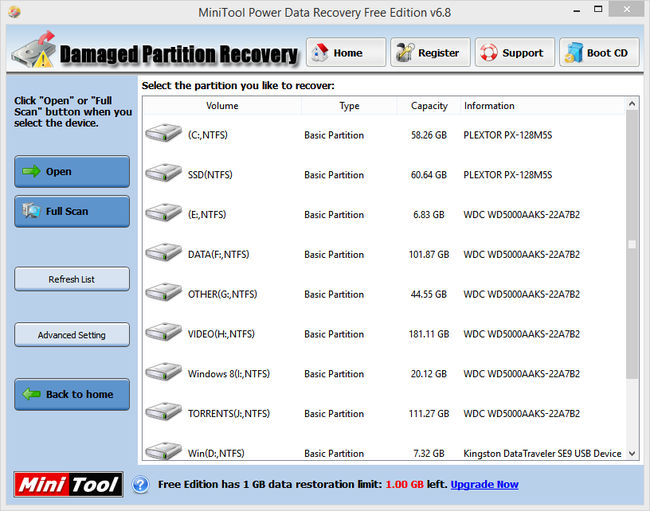
Minitool Power Data Recovery sa od ostatných aplikácií tejto triedy líši tým, že prezentovaný program má právo intuitívne hľadať stratené predmety. Nástroj má integrovaného sprievodcu rekonštrukciou informácií, ktorý funguje v režime krok za krokom.
Pomocné zvýraznenie opísaného softvérový nástroj je schopnosť spracovať pevné disky veľké veľkosti, všetky druhy hláv, flash disky a dynamické disky.
Regenerátor HDD
Tento nástroj sa špecializuje na oživenie starých mŕtvych diskových jednotiek. Celý problém pri práci s takýmito zariadeniami spočíva v tom, že obsahujú veľkú časť chybných sektorov a valcov, ako aj chybné bloky. Takéto „dedičstvo“ neumožňuje úplne zapisovať a čítať údaje, čo zase vedie k neustálym chybám a vlysom.
Strata súboru môže nastať kedykoľvek. V dôsledku toho sa oplatí uchýliť sa k metódam obnovy softvéru, kým to program stále dokáže a pevný disk sa úplne nestal nepoužiteľným.
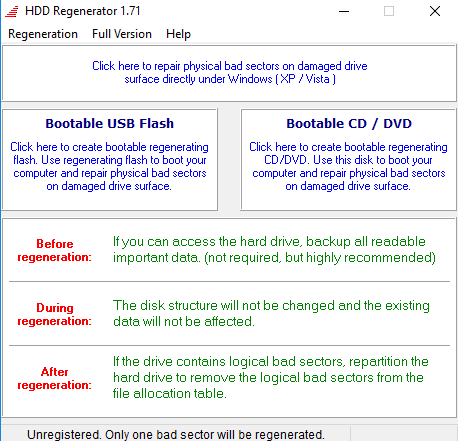
Hlavnou črtou programu je, že nie je príliš pravidelná aktualizácia. Posledný testovaný operačný systém Regenerátor HDD- toto je "sedmička", takže ak sa bojíte, že firewall môže aplikáciu napadnúť malvérom alebo vírusom, venujte pozornosť ďalší program popísané nižšie.
Bezpochyby to najlepšie bezplatné služby obnoviť stratený obsah diskovej jednotky. Ide o absolútne elementárny softvérový mechanizmus v aplikácii, ktorý má obrovské množstvo pomocných životne dôležitých schopností.
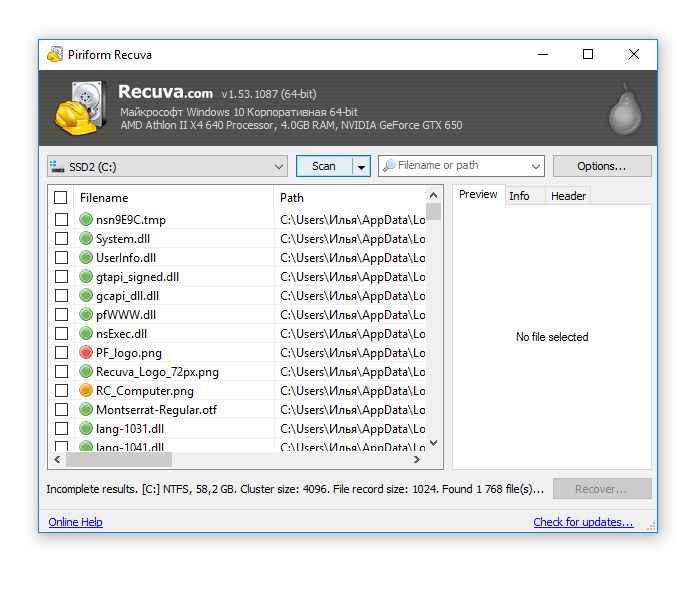
Dokonale podporuje všetky moderné verzie operačných systémov od spoločnosti Microsoft, vrátane 8.1 a „top ten“. Asi 64-bit Verzie systému Windows vývojári sa o to rozhodli postarať špeciálnym spôsobom vytvorením špeciálnej, respektíve 64-bitovej verzie Recuvy.
Okrem laserových diskových médií, prenosných flash diskov a USB diskov, ako aj interných pevných diskov a externých pamäťových kariet je tento nástroj schopný obnoviť dáta zmazané aj z vášho iPodu.
Jeden z najjednoduchších programov na učenie a spravovanie. S Recuvou si poradí aj dieťa a samotný postup obnovy je absolútne intuitívny, zrozumiteľný proces, kde sú všetky úkony úplne prístupné a transparentné.
Obnova súboru Puran
Na konci mojej recenzie chcem hovoriť o multifunkčnom komplexe pre prácu s operačným systémom Windows, ktorý obsahuje aj špeciálny nástroj na obnovenie odstránených informácií.
V porovnaní s Recuvou testovanie ukázalo, že Puran dokáže identifikovať o niečo viac typov súborov ako Recuva. Prezentovaný nástroj bude teda skvelým doplnkom k predtým prezentovanej aplikácii, pretože Puran je tiež úplne zadarmo a nevyžaduje registráciu. Produkt je distribuovaný na prenosnej báze, takže inštalácia nie je potrebná. Existujú samostatné verzie pre 64-bitové systémy.
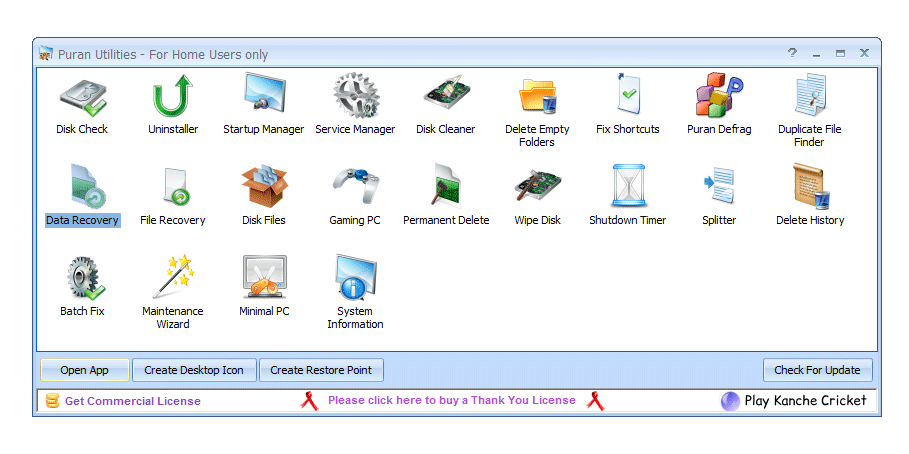
Obnova stratených údajov je proces, ktorý si vyžaduje pozornosť na detaily, sústredenie a vytrvalosť. Ak sa na pevný disk cez stratené informácie nezapíšu žiadne ďalšie súbory, potom pomocou jedného z navrhovaných programov s 99% pravdepodobnosťou budete môcť vrátiť stratené údaje programovo bez toho, aby ste kontaktovali špecializované centrum a ušetrili pomerne pôsobivú sumu, ak disk nie je vypálený a nie je poškodený.
Obnova dát z pevného disku sa vykonáva v prípadoch, keď je potrebné získať všetky informácie, ktoré sa na ňom predtým nachádzali.
K jeho strate môže dôjsť z rôznych dôvodov, ktorých vytvorenie sa vykonáva diagnostikou a spustením špeciálnych programov.
Zoznam dôvodov straty informácií z disku
Z mnohých dôvodov, ktoré vedú k vymazaniu údajov, možno rozlíšiť štyri skupiny:
1. Dôsledok nesprávnych ľudských činov:
- Náhodné formátovanie alebo vymazanie informácií.
- Nesprávne usporiadanie úložného priestoru
Veľmi často však na vyriešenie tohto druhu problému môžete skúsiť použiť špeciálne programy na obnovu dát.
Poradte! S kompetentným prístupom to nebude mať žiadne riziko pre ďalší proces vymáhania, a preto, ak vám nič nebude fungovať, špecializované firmy vám stále budú vedieť pomôcť. Ďalej sa pozrieme na to najlepšie z programov na obnovu dát.
Informácie sa stávajú nedostupnými v dôsledku fyzického poškodenia pevného disku a jeho jednotlivých komponentov, a to čítacej a zapisovacej hlavy alebo motora.
Na obnovenie údajov v takejto situácii budete potrebovať pomoc špecialistov na opravu pevných diskov.
Kolísanie napätia, prepätia alebo poklesy alebo úplné výpadky napájania môžu poškodiť zariadenia, ktoré ukladajú dáta.
Podľa výskumu Bell Labs je 80-86 percent straty dát spôsobených nestabilným napätím.
Používatelia systému Windows majú veľmi často problémy s operačným systémom, po ktorom sa prestane spúšťať.
V takýchto prípadoch si väčšina používateľov myslí, že všetky údaje z pevného disku sa vymažú a jediným východiskom z tejto situácie je kontaktovať špecializované servisné stredisko.
V skutočnosti však všetky údaje zostávajú na pevnom disku a zlyhanie operačného systému s tým nemá nič spoločné.
Programy na obnovu dát z disku
Pomôcka pre poškodený disk je skvelý spôsob, ako obnoviť údaje sami. Patria sem nasledujúce programy:
- Recuva. Tento program poskytované úplne zadarmo. Vyznačuje sa jednoduchou inštaláciou a používaním, ako aj rýchlou obnovou dát.
Softvér má však aj svoje nevýhody: pri rekonfigurácii digitálne média obrázky a dokumentácia nemajú šancu na obnovu.
- Obnoviť plus. Takýto program si neporadí so všetkými správcami informácií. Je však celkom efektívny pri obnove údajov z pevného disku.
Sťahovanie a inštalácia nespôsobuje problémy a nástroj oživí až 90 percent stratených informácií. UndeletePlus je poskytovaný v ruštine, čo umožňuje jeho používanie širokej mase obyvateľstva.
- R-štúdio. Pomôcka odvádza vynikajúcu prácu s hlavnými dôvodmi vymazania údajov, ale je k dispozícii iba v platenom prístupe. Poradí si s takými úlohami, ako sú: vrátenie dát z diskov, flash diskov, pamäťových kariet a podobne.
Softvér navyše pomáha obnoviť zmazané dáta z poškodených a opätovne zaregistrovaných médií. Program je ponúkaný z disku alebo z internetu.
- softvér na obnovu. Napriek jedinému názvu je tento program súborom programov pre každý jednotlivý prípad. Sú najefektívnejšie. To sa deje vďaka každému jednotlivému disku.
Takže tu môžete zdôrazniť:
- Pomôcka pre prácu so všetkými súborovými systémami.
- Program na prácu s oddielom NTFS.
- Aplikácie pre aktivity s FAT32.
- Program s dvoma komponentmi: Súbor a Fotografia.
- Pomôcka na prácu so súbormi.
- Aplikácia na prácu s fotografiami.
- File Repair je program, ktorý obnovuje a upravuje zdeformované obrázky a dokumenty.
- Program je ideálny, keď potrebujete obnoviť súbory a obrázky. Dá sa použiť aj v prípade poškodenia jednotlivých plôch.
- Hviezdny Phoenix. Takýto program poskytuje každému používateľovi vynikajúce príležitosti na obnovu údajov, fotografií a videí. Jeho výhodou je vopred zostavené menu so zoznamom všetkých vymazaných údajov.
Vďaka nemu môže používateľ obnoviť len to, čo potrebuje.
- Počítač na záchranu dát. Tento program vám umožňuje nielen obnoviť stratené dáta, ale aj obnoviť RAID. Zavádza sa z disku, čo vám umožňuje nestarať sa o nemožnosť spustenia, keď je operačný systém zavesený.
- Seagate File Recovery pre Windows. Starý, ale veľmi efektívny program, ktorý obnovuje nielen všeobecné údaje, ale aj jasný obraz každého obrázka.
Navyše je schopný vytiahnuť informácie aj po preregistrácii celého systému a jeho jednotlivých komponentov.
- Regenerátor HDD. Táto aplikácia sa ľahko spravuje a efektívne obnovuje pevné disky. Pri úplnom zlyhaní sa program s opravou nevyrovná, ale rýchlo diagnostikuje a opraví chyby prítomné na disku.
- Program vracia a znovu zostavuje dáta aj po ťažkom poškodení a posunutí oddelení na disku.
Jeho použitie pozostáva zo série postupných akcií, ktoré budú pochopiteľné aj pre neskúseného používateľa internetu a špeciálnych programov.
Nemali by ste sa obávať nemožnosti obnovenia informácií na disku. Pri absencii formátovania akýkoľvek nástroj ľahko oživí akýkoľvek súbor. Pred formátovaním sa na disku nachádza súbor, ktorý zmizol z pevného disku.
Pri prezeraní programov na HDD sa však takýto súbor považuje za zmizol, čo znamená, že ho môžu nahradiť nové súbory a priečinky. Po vykonaní takejto akcie súbor úplne zmizne.
Na základe vyššie uvedeného môžeme dospieť k záveru: najprv by ste sa mali pokúsiť obnoviť aspoň časť vymazaných údajov a až potom „napísať“ niečo nové.
Na doplnkové programy a spôsoby obnovenia informácií nájdete v tomto videu:
Ako obnoviť dáta z pevného disku
Obnova dát zapnutá pevné disky, flash disky alebo flash karty – téma je veľmi populárna
Ak pevný disk prestal fungovať a obsahuje cenné informácie, tento článok vám pomôže situáciu vyriešiť.
Pred obnovením súborov by ste si mali prečítať všetky upozornenia o možných následkoch.
Ako obnoviť údaje z pevného disku, ak to nefunguje
Existuje niekoľko spôsobov, ako to urobiť. Zvážme ich podrobne.
Počiatočné akcie
Najprv by ste mali skontrolovať neúspešnú časť na inom počítači. Ak sa spustí, môže to fungovať a problém je základná doska. V prípade, že sa porucha opakuje na inom počítači, je potrebné vypnúť PC, vybrať zariadenie a skontrolovať poškodenie iného charakteru (stopy po vypálení, škrabance, rozbité časti).
Ak nie sú žiadne chyby, môžete skúsiť pripojiť iné káble.

Na štandardnej skrutke PATA by ste sa mali pokúsiť zmeniť usporiadanie prepojky, ktorá je zodpovedná za jej nastavenie, do inej polohy (preusporiadať z polohy slave na master). Potom zapnite pevný disk.
Ak to nepomôže, skúste mechanizmus pripojiť do iného „vrecka“ alebo ho zapojte do USB adaptéra. Ďalším krokom je pripojenie cez iný zdroj napájania.
Výmena PCB
Niekedy je problém s doskou plošných spojov. nn si môžete vymeniť sami, iba ak je externý. Ak je zabudovaný, potom sa skrutkové „placky“ môžu pri odstránení poškodiť.
Je potrebné nájsť presne ten istý pevný disk a zmeniť usporiadanie dielu z neho (musí sa zhodovať nielen model, ale aj firmvér a identifikačné číslo dielu). Darcovský disk môžete vyhľadať pomocou reklám a online aukcií. Hlavná vec je objasniť všetky informácie pred nákupom.
Pri odstraňovaní starého a inštalácii nového komponentu je dôležité dôsledne dodržiavať všetky kroky, aby ste neroztrhli kábel alebo neohli konektory. Po preinštalovaní ho musíte pripojiť a skontrolovať fungovanie.
Používanie OP Linux
Za polovicu času systém Windows nevidí skrutku kvôli poruche v jej činnosti. systém súborov. OP Linux pomôže vyriešiť situáciu. Najprv by ste mali odstrániť obraz zariadenia a potom ho obnoviť. 
Keď je obraz hotový, pripojíme k PC médium ovládané Linuxom. Potom je potrebné spustiť živý disk a napáliť obraz s príponou .iso. Keď je napísaný, musíte vstúpiť do systému BIOS, zmeniť počiatočné spustenie (nastaviť ho na spustenie z CD) a zapnúť PC.
Počítač sa načíta operačný systém Linux a ak máte prístup k súborom, mali by ste ich okamžite skopírovať.
Pomocou Photorec
K dnešnému dňu existuje veľa programov na obnovu dát. Jedným z nich je efektívny nástroj Photorec. Obnova informácií s jeho pomocou trvá niekoľko hodín, no výsledok používateľa poteší.
Pomocou tohto programu sú dostupné údaje nachádzajúce sa na veľmi poškodených miestach.
naraziť na winchester
Niekedy sa hlava môže zaseknúť v pohone. V tomto prípade systém rozpozná skrutku ako USB zariadenie, ale nepriradí jej názov. Ak chcete situáciu napraviť, musíte ju ostro zasiahnuť na strane, kde sa nachádzajú konektory, a znova ju pripojiť.
Zmršťovacie zariadenie
V niektorých prípadoch je príčinou poruchy slabý háčik na puzdre na pevnom disku. Aby to opäť fungovalo, musíte ho stlačiť dlaňou (musí sa to robiť opatrne, aby ste neohli konektory).
Dajte skrutku do mrazničky
Ak sa zariadenie prehreje, stredová os sa môže roztiahnuť a uviaznuť v ložisku. V takejto situácii ho musíte vložiť do vrecka a vložiť na pár hodín do mrazničky a potom ho okamžite pripojiť k počítaču.
Už viete, ako obnoviť údaje z pevného disku, ak to nefunguje. Na záver by som chcel dať ešte pár tipov od odborníkov.
- nevystavujte počítač prehriatiu;
- ak si nie ste istí svojimi schopnosťami, je lepšie vyhľadať pomoc od profesionálnych remeselníkov;
- môžete skontrolovať poškodenie zariadenia pomocou nástrojov, ako je Spinrite;
- keď sa informácie zhromažďujú rýchlejšie, ako sa zaznamenávajú záložná kópia, musíte venovať pozornosť konfigurácii RAID 1,5,10;
- RAID 0 je vhodný len na dočasné ukladanie dát.
Majte na pamäti, že rady sú na uvážení autora, mali by ste sa rozhodnúť sami. Všetky odporúčania autora sú len jeho osobným názorom, preto ich v praxi používajte na vlastné nebezpečenstvo a riziko.
